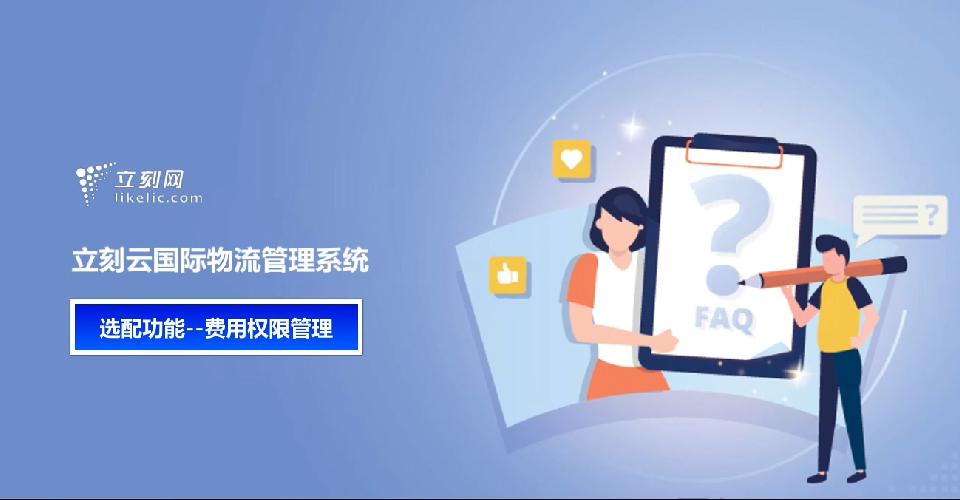
立刻云货代软件——费用权限管理功能介绍
选配功能——费用权限管理。可以控制员工账号是否可以新增或查看某个费用名目。
1、授权员工账号可以新增及查看全部费用名目
用Admin账号登陆立刻云货代软件,依次点击“系统—用户及权限管理”,打开“费用权限控制”按钮。如图(1)
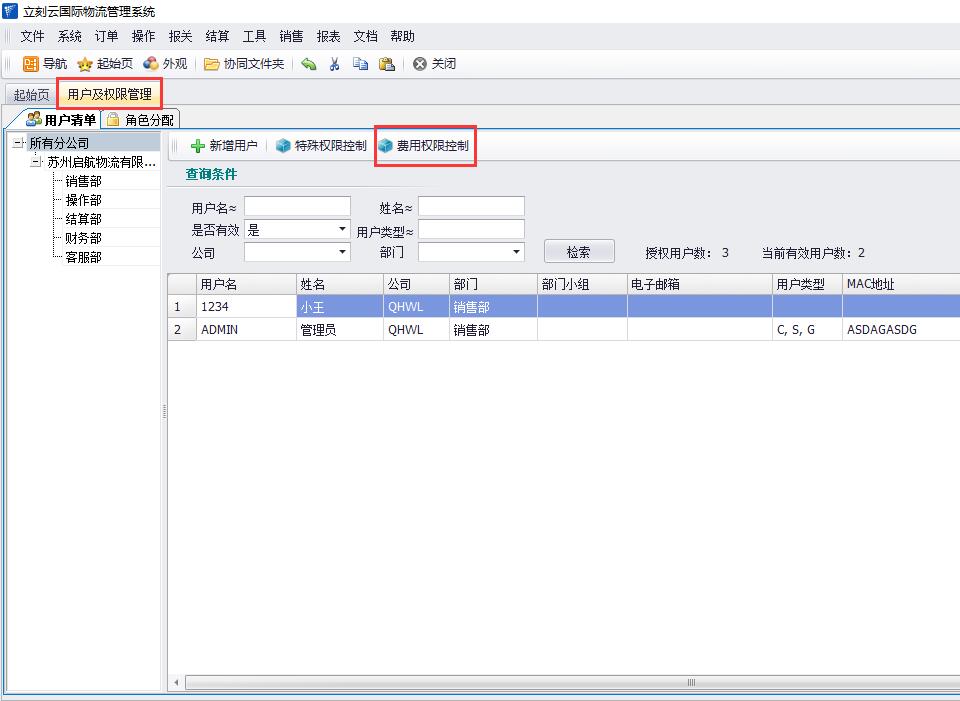
图(1)
选中一个有效账号,先勾选上“查看全部应收费用”“,接着点击“保存”按钮。如图(2)
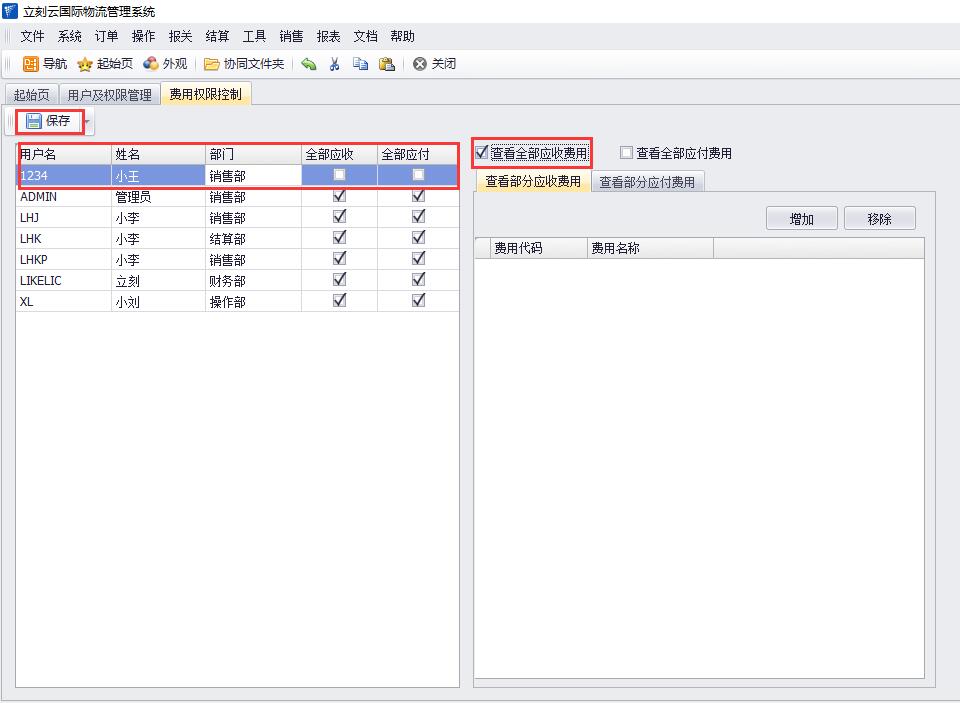
图(2)
然后用此有效账号登陆到系统中,依次点击“订单—订单中心“,点击”检索“按钮,双击打开某个订单,点进 “费用明细”界面,新增应收应付费用,此时,我们的账号可以显示全部的应收费用名目,而应付部分并未设置,所以就无法显示任何费用。如图(3)、图(4)
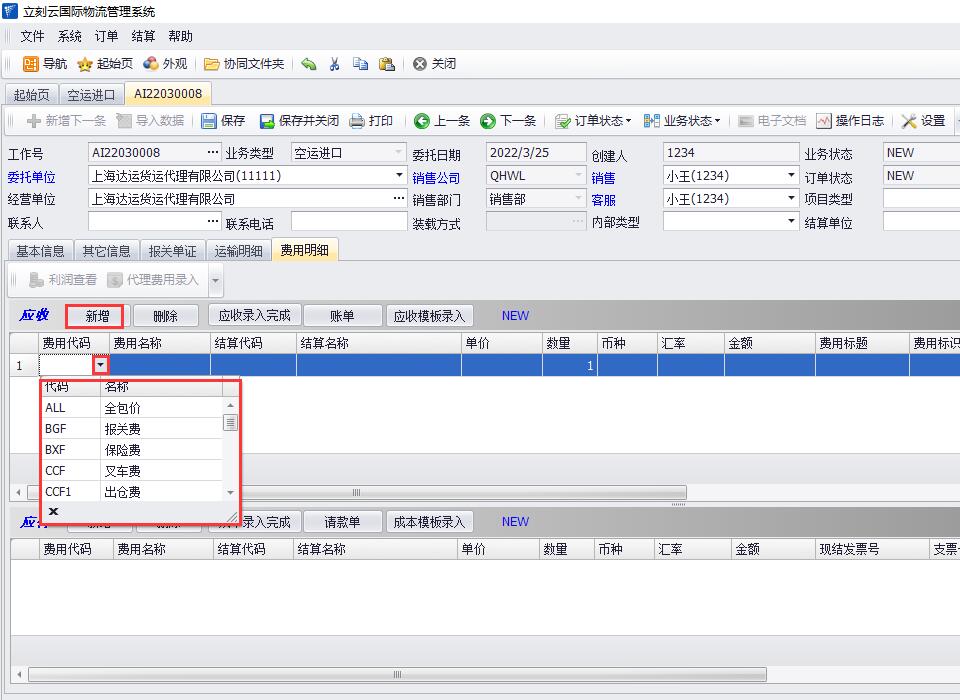
图(3)

图(4)
2、授权员工账号可以新增及查看部分费用名目
先选中需要赋予权限的有效账号,再点击“查看部分应收费用”按钮。点击“增加”按钮,勾选需要设置的费用,再点击“确定”按钮,选中“查看部分应付费用”按钮,点击“增加”按钮,勾选需要设置的费用,最后点击“确定”及“保存”按钮。如图(5)
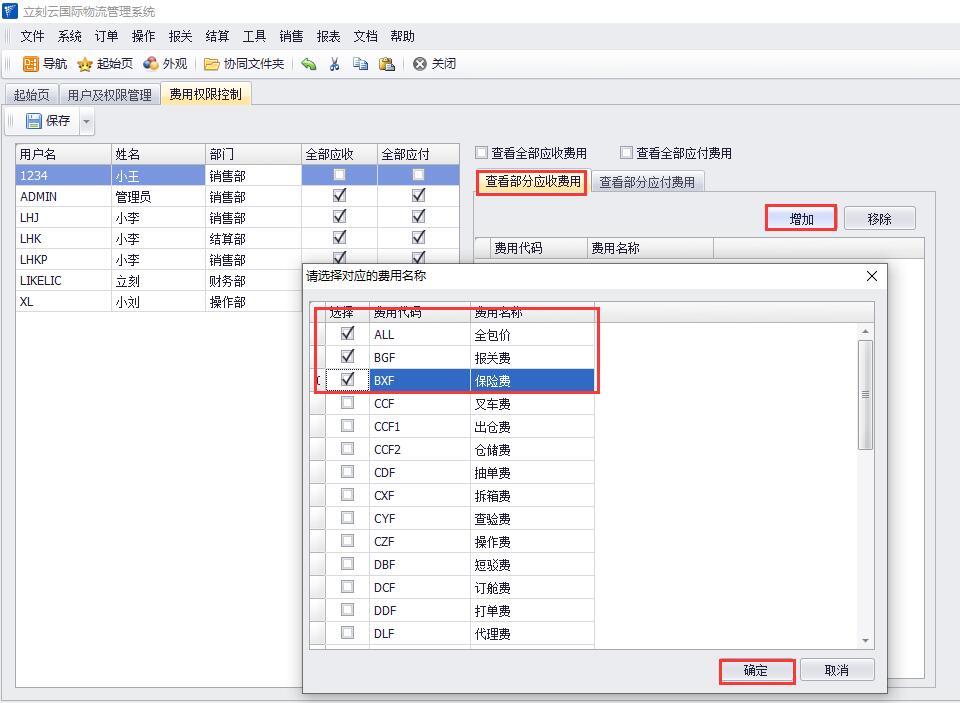
图(5)
然后用此有效账号登陆到系统中,依次点击“订单—订单中心“,点击”检索“按钮,双击打开某个订单,点击进入 “费用明细”界面,新增应收应付费用时,此时只能显示刚刚设置过的那部分费用。如图(6)
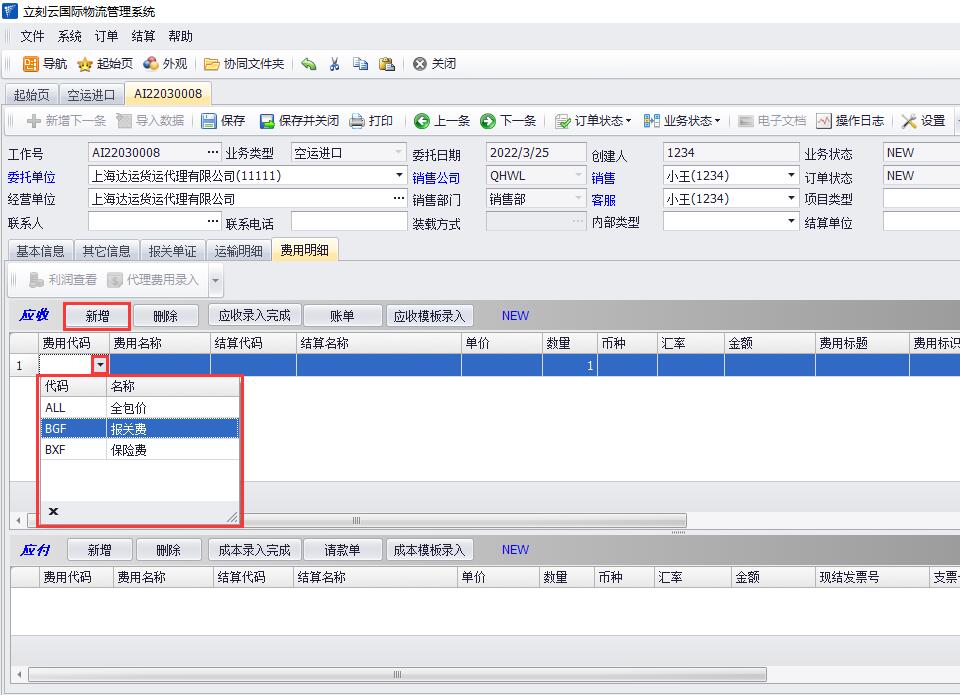
图(6)
重新切换成Admin账号登陆到系统中,给某个订单的应收应付中录入一些费用,录入完成后点击“保存”按钮。如图(7)
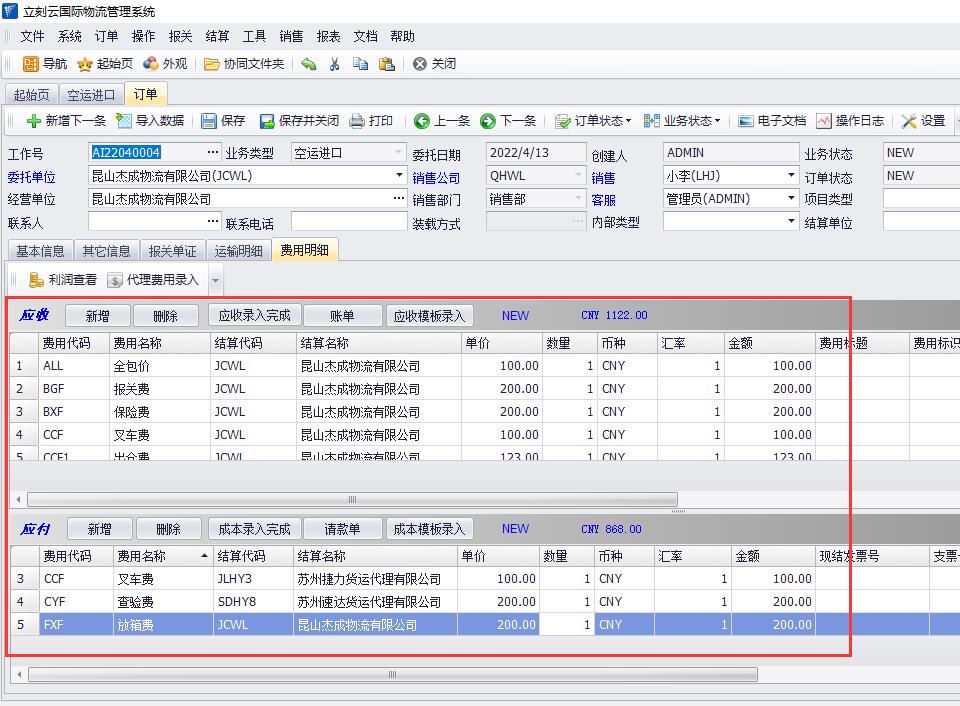
图(7)
再用另外一个有效账号登陆系统中,依次点击“订单—订单中心”,检索出刚刚编辑的订单,双击打开此订单,点击“费用明细”按钮,进入费用界面,此时应收应付费用,只会显示部分费用,那些没设置过权限的费用将不会显示。如图(8)
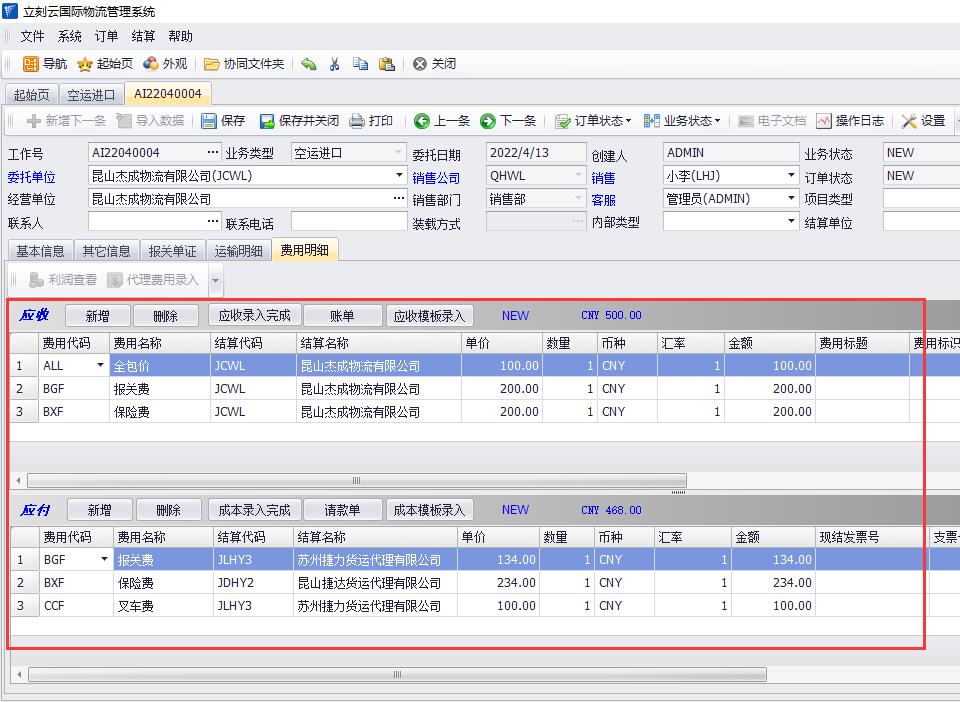
图(8)
依次点击“结算——应收费用清单”,点击“检索”按钮,点击列表中“费用名称”旁边小漏斗样的筛选标志,此时,筛选框中也只显示设置过权限的费用,没设置的费用都不显示。如图(9)
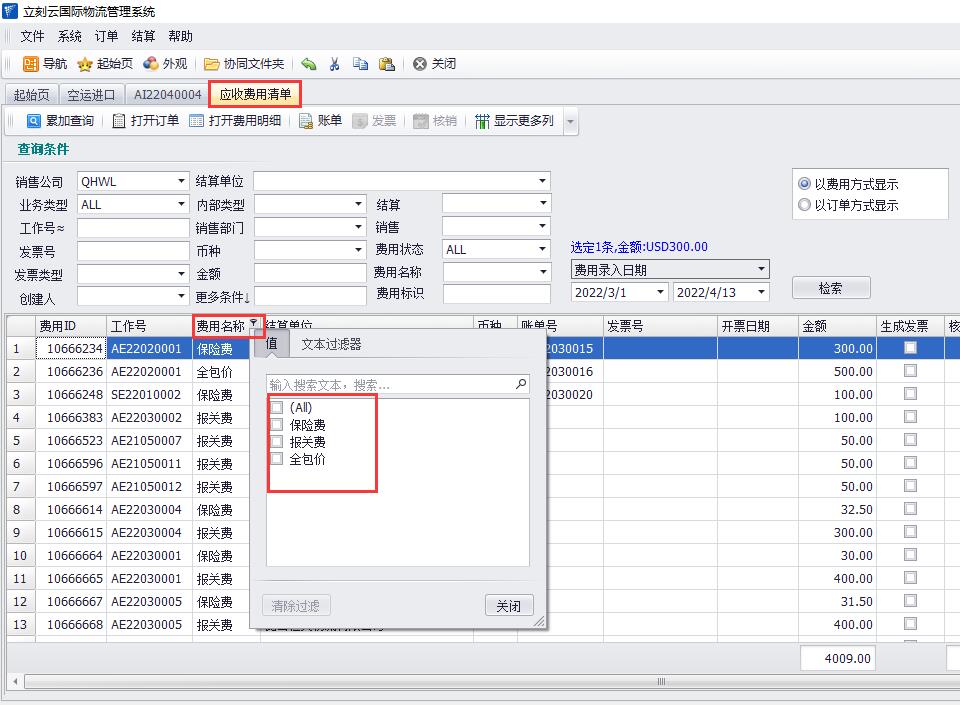
图(9)
同样打开应付费用清单,筛选一下,也可以看到界面上只会显示设置过权限的这几种费用。如图(10)
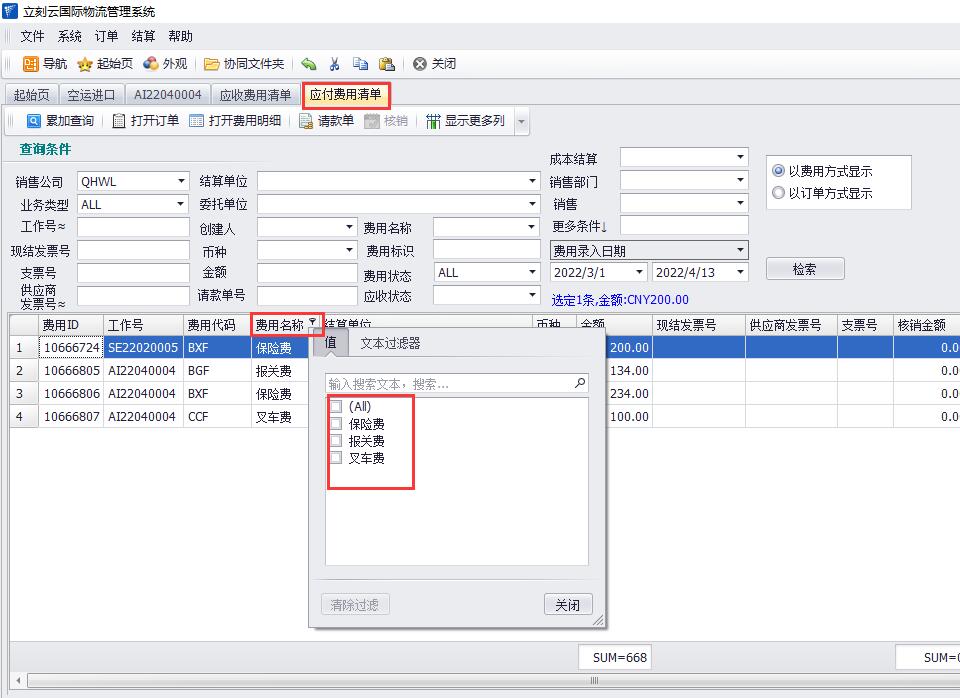
图(10)
以下是对应的视频介绍: